Линейка iPhone по праву считается одной из лучших по части фото и видеосъемки. Поэтому у пользователей часто возникает потребность в обработке полученных снимков и роликов. В этом материале мы расскажем о семи способах обрезки видео на смартфонах Apple.
Как обрезать видео на iPhone в приложении «Фото»
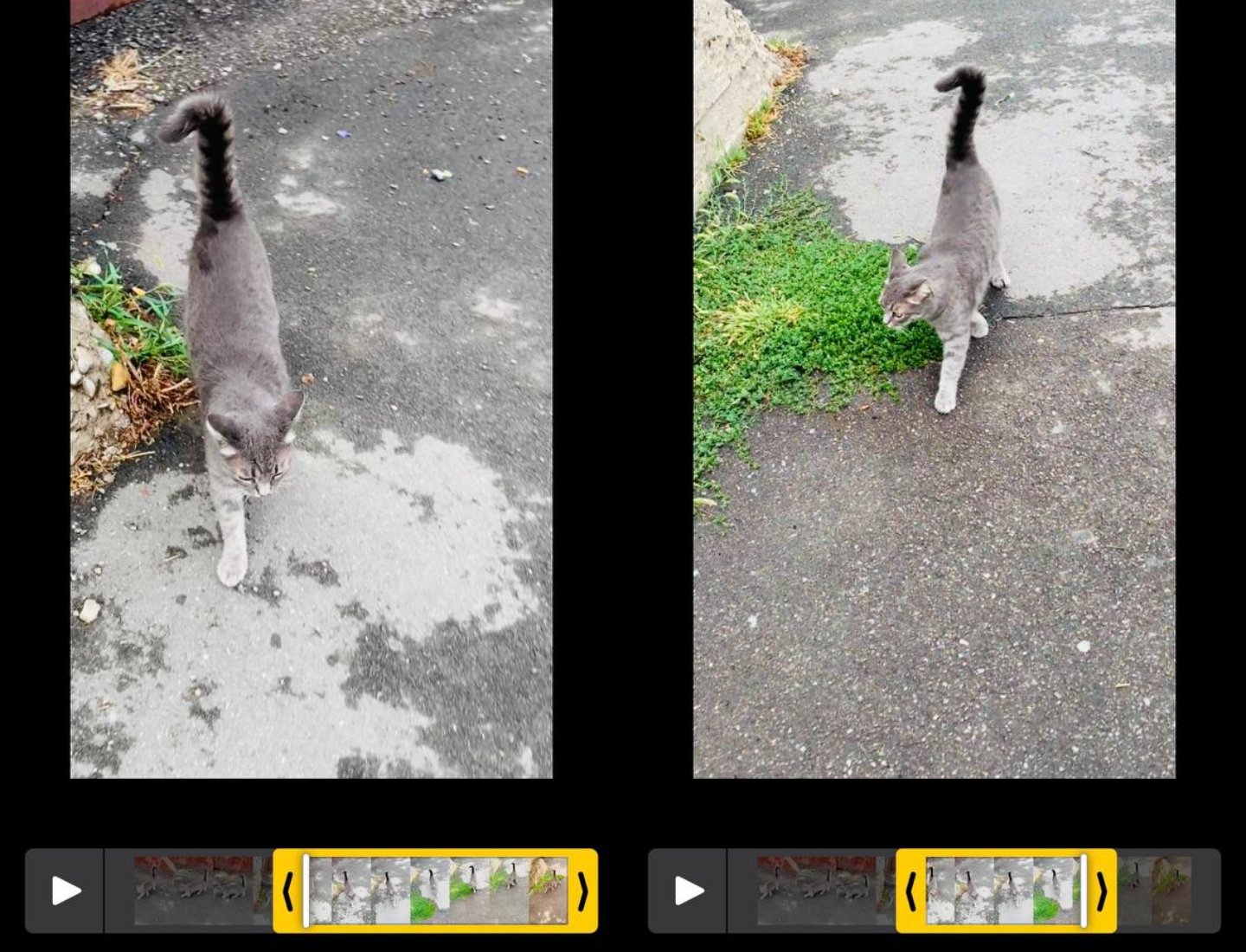 Источник: CQ / Настройки iPhone
Источник: CQ / Настройки iPhone
Самый простой и наиболее быстрый способ обрезать видео — штатный. Ничего скачивать не нужно. Соответствующий функционал есть у iPhone. В приложении «Фото» можно обрезать видео и изменить таким образом его начало и окончание.
Для этого нужно:
- Зайти в приложение «Фото»;
- Нажать на нужное видео;
- Далее выбрать сверху «Править»;
- После перетяните любой конец области просмотра кадров под видео, чтобы изменить его начало и конец;
- Затем коснитесь «Готово» сверху.
Вы можете либо заменить изначальное видео («Сохранить видео»), либо сохранить новую версию («Сохранить видео как новое»), оставив оригинал.
Как обрезать видео на iPhone с помощью Filmora
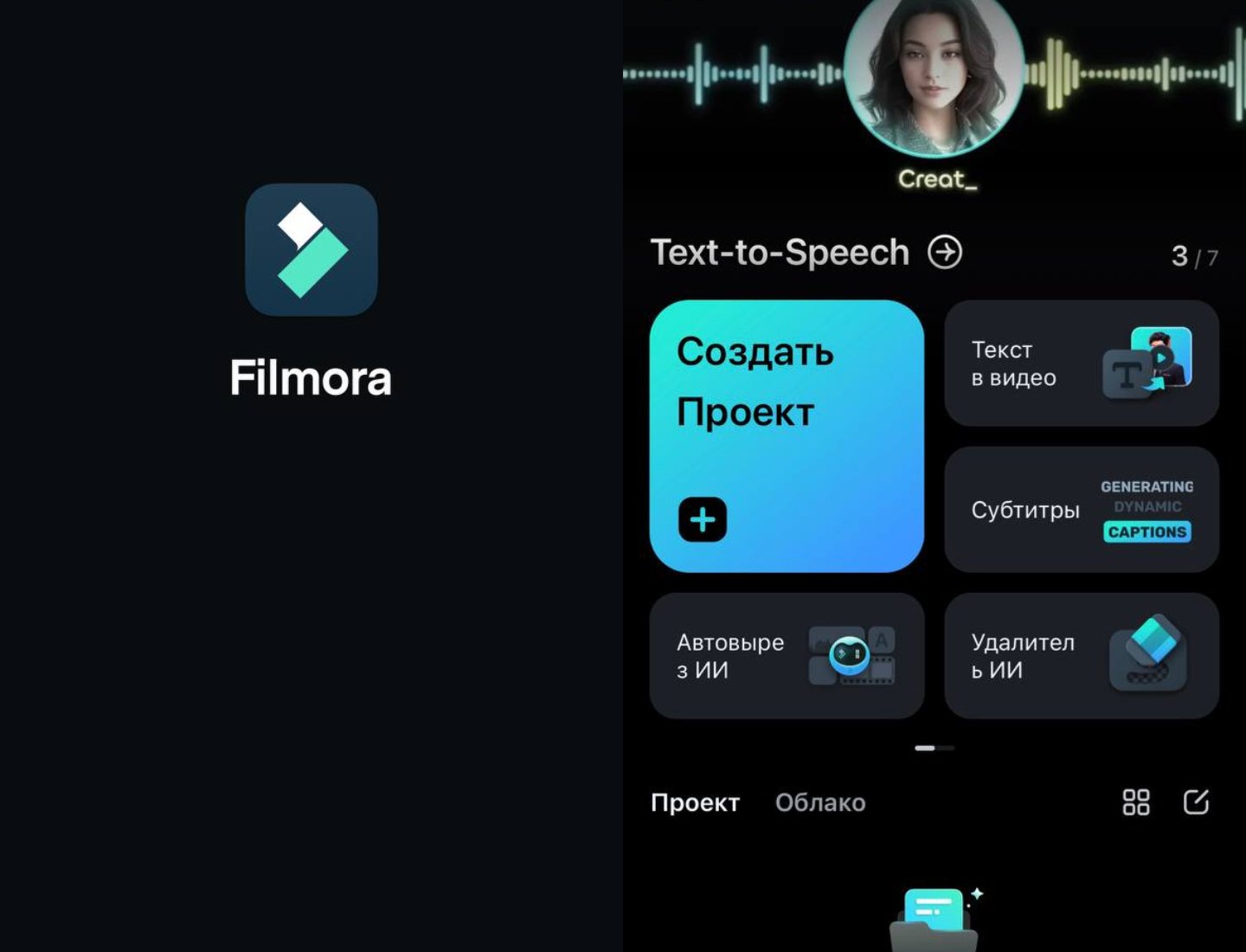 Источник: CQ / Настройки iPhone
Источник: CQ / Настройки iPhone
Тем, кому штатный способ не подходит, рекомендуется использовать приложения. Одно из самых удачных — это редактор Filmora. Многие функции у него бесплатные. Но есть и платные. Но нужно быть готовым к тому, что приложение довольно тяжелое и на слабых iPhone работает плохо.
Делается это так:
- Загрузите приложение Filmora в App Store;
- Запустите его и нажмите на «Создать проект» или на значок + внизу;
- Выберите видео, которое надо обрезать;
- Далее нажмите на «Меню»;
- Выберете опцию обрезки;
- Обрежьте видео и сохраните полученное.
Как обрезать видео на iPhone с помощью InShot
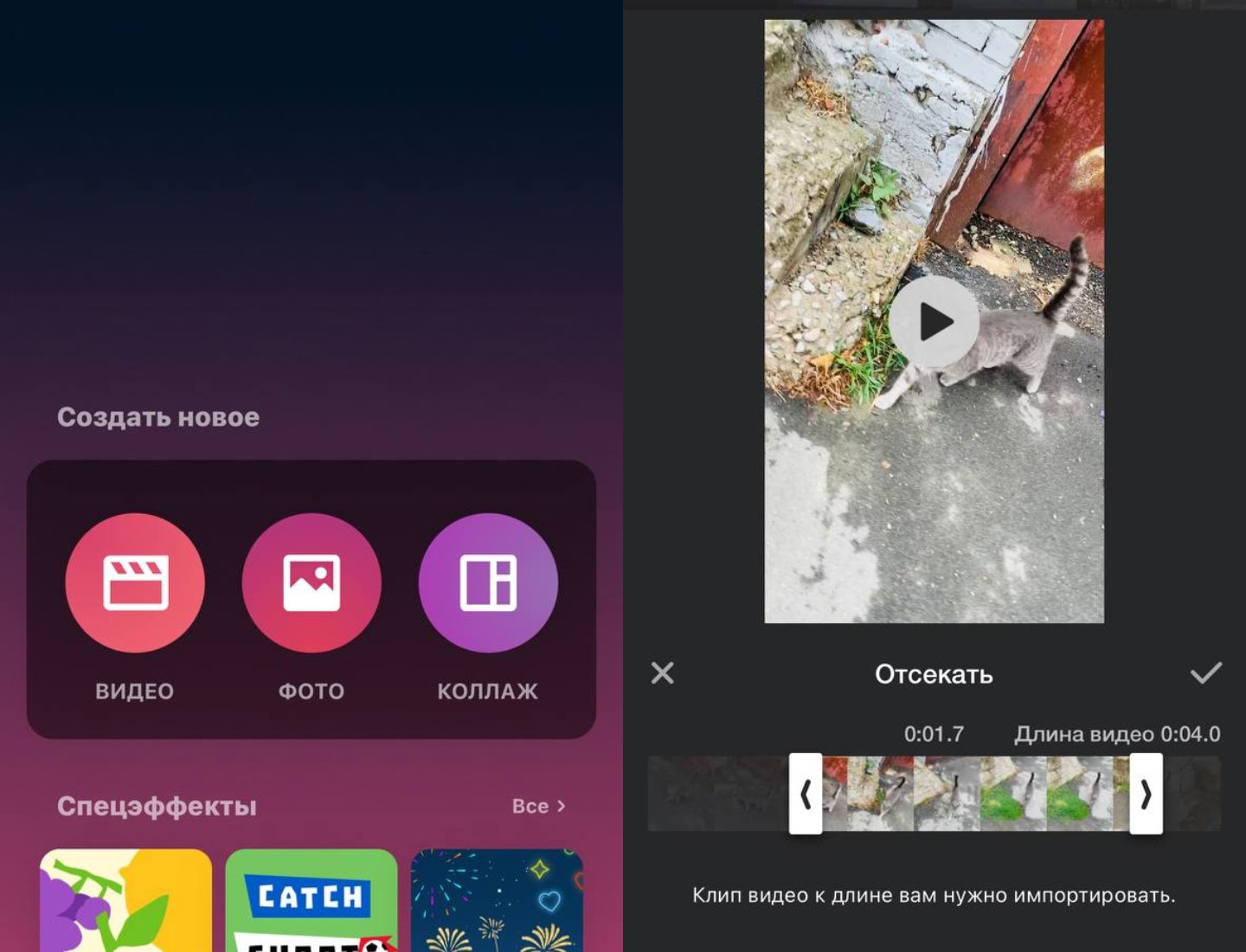 Источник: CQ / Настройки iPhone
Источник: CQ / Настройки iPhone
Еще одно очень удобное и популярное приложение, которое позволяет редактировать видео на iPhone. Функция обрезки также присутствует. Базовый функционал бесплатный.
Чтобы отредактировать видео, следуйте инструкции:
- Загрузите приложение InShot в App Store;
- Запустите его и нажмите на «Видео»;
- Выберете интересующее вас видео, нажмите на зеленую галочку снизу;
- Обрежьте видео слева и справа, нажмите на галочку.
Сохраните видео в вашу библиотеку.
Как обрезать видео на iPhone с помощью iMovie
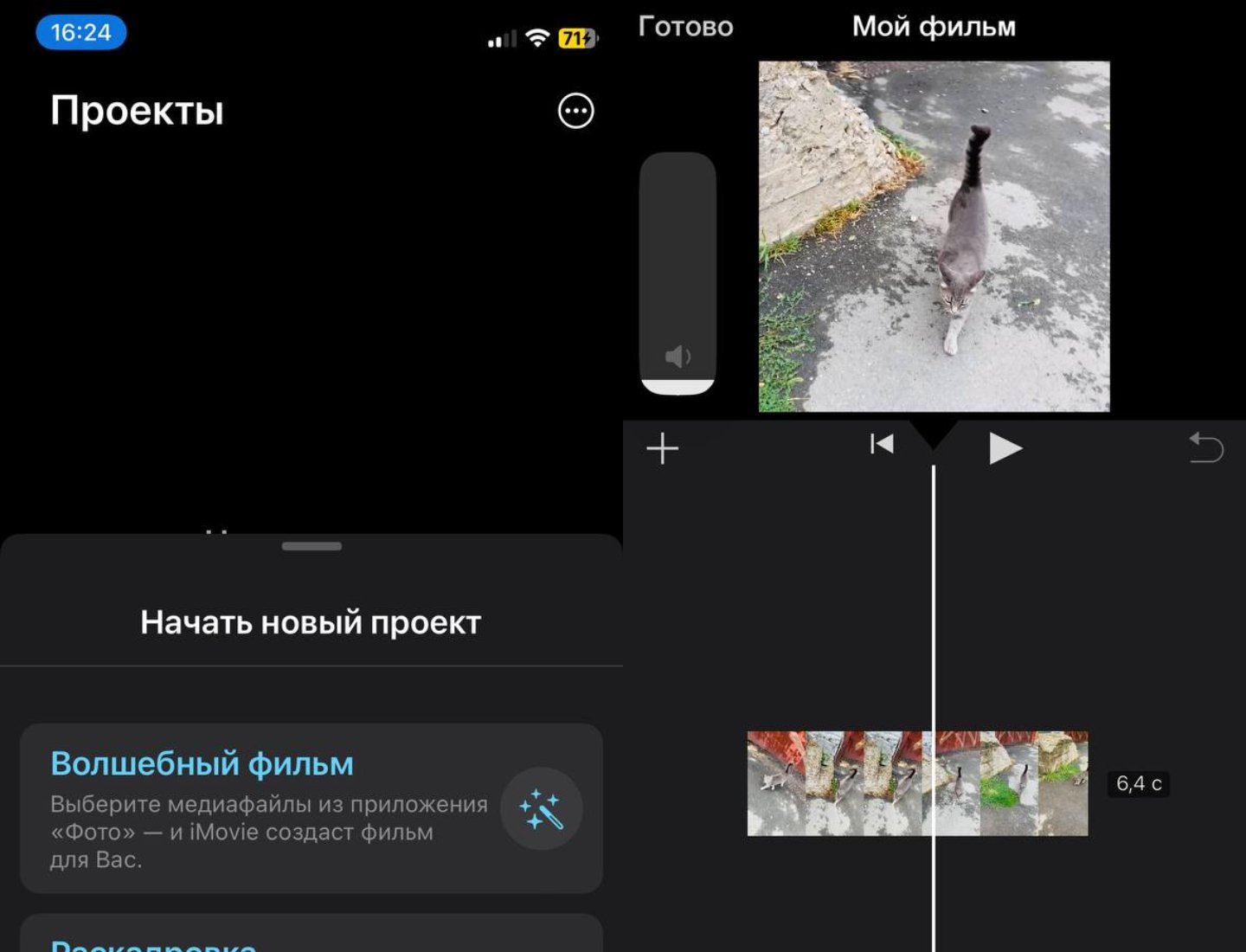 Источник: CQ / Настройки iPhone
Источник: CQ / Настройки iPhone
Это приложение создано самой Apple. Включает множество функций, в том числе по кадрированию видео.
Для обрезки надо:
- Загрузить приложение iMovie в App Store, запустить его;
- Нажать на «Начать новый проект»;
- Теперь нажмите на «Фильм»;
- Выберете нужное видео и нажмите «Создать фильм»;
- Внизу есть раздел для обрезки;
- Пальцами перетащите видео по краям и нажмите на «Готово».
Как обрезать видео на iPhone с помощью CapCut
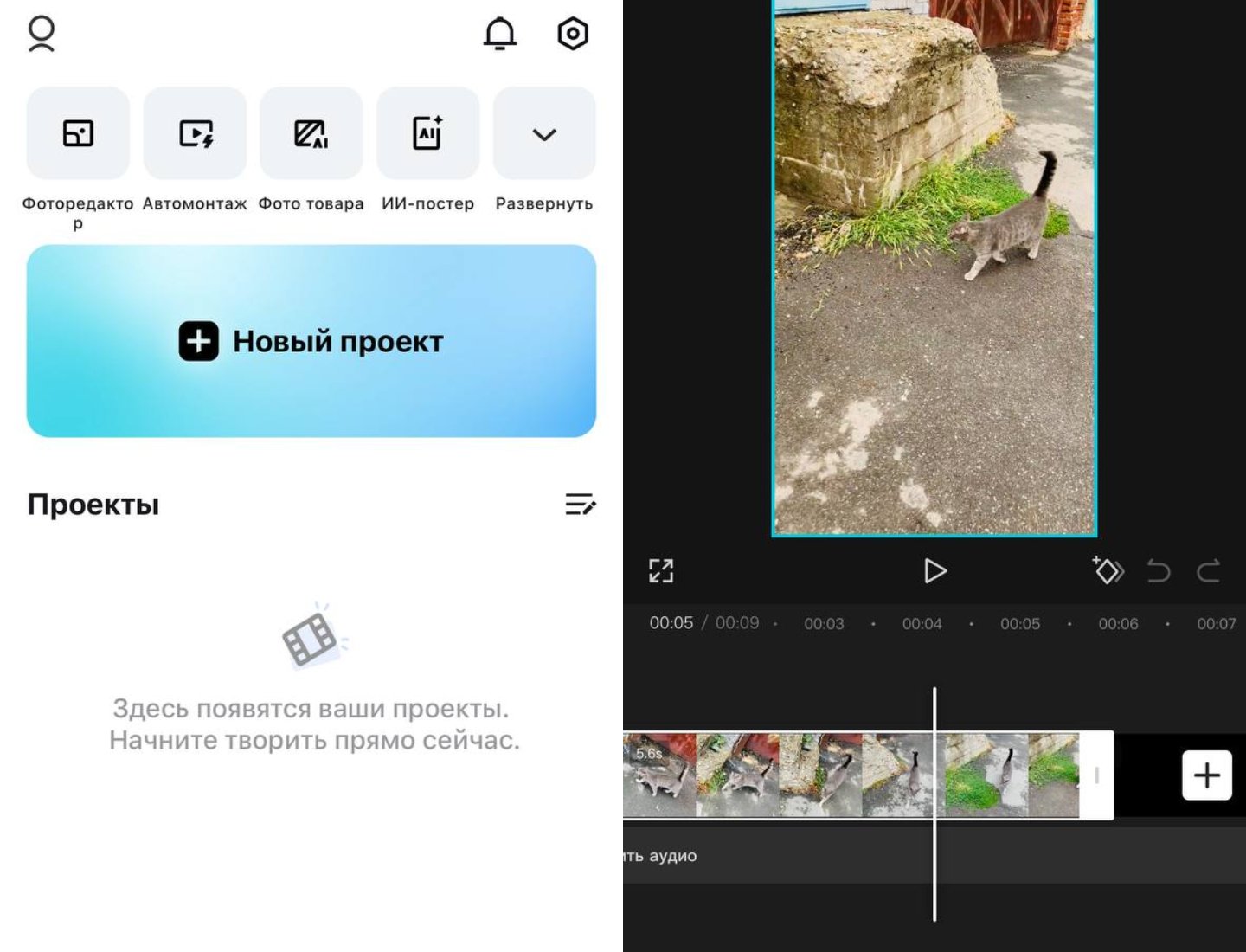 Источник: CQ / Настройки iPhone
Источник: CQ / Настройки iPhone
Еще одно простое в использовании приложение, которое не требовательно к ресурсам iPhone.
Для обрезки видео надо:
- Скачайте приложение CapCut в App Store;
- Запустите его и нажмите на «Новый проект»;
- В разделе видео выберете нужный ролик и нажмите «Добавить»;
- Далее нажмите на «Изменить», обрежьте видео с одной или двух сторон;
- Нажмите на «Экспорт».
Все, готово.
Как обрезать видео на iPhone с помощью VN Video Editor
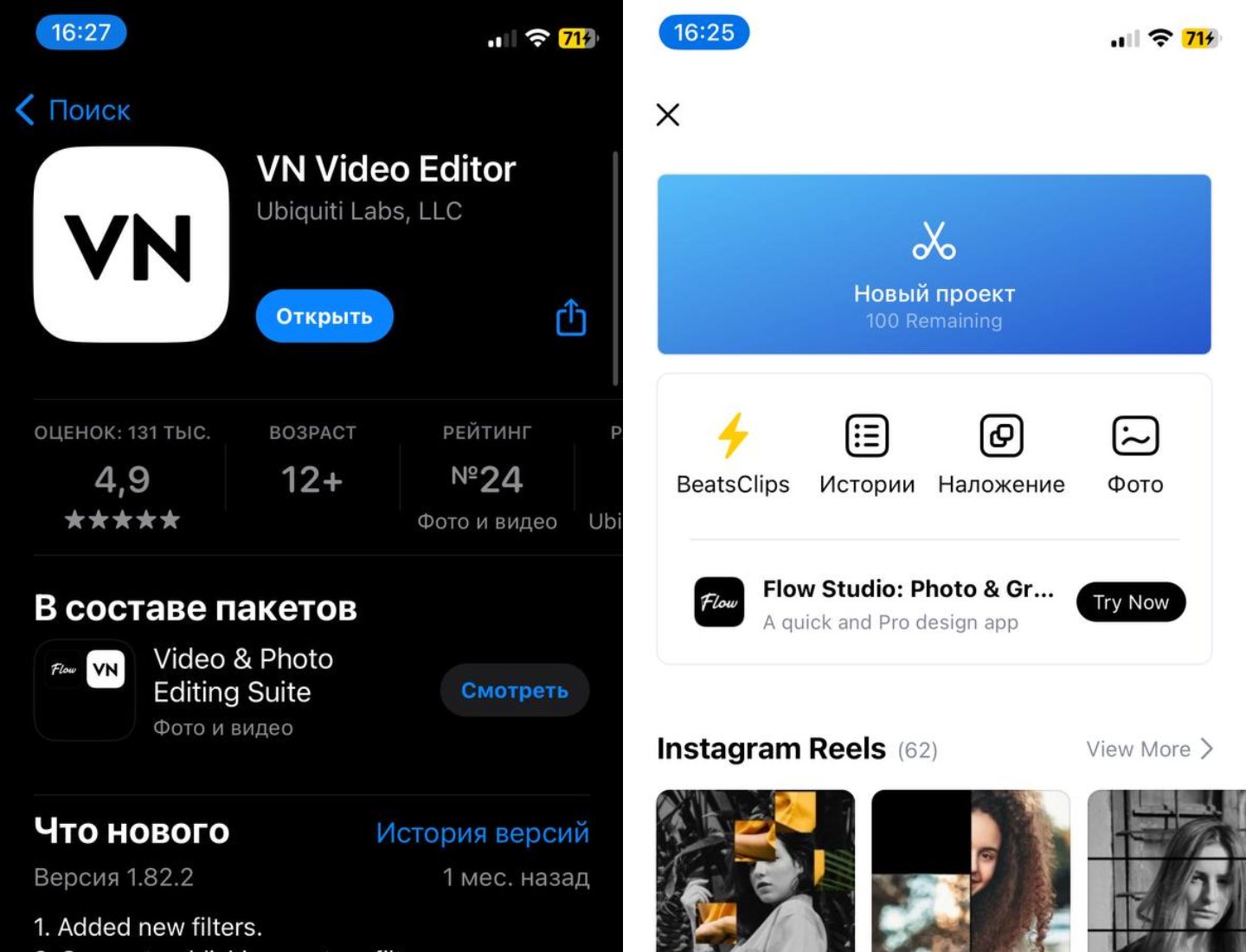 Источник: CQ / Настройки iPhone
Источник: CQ / Настройки iPhone
Удобный инструментарий для работы с видео. Приложение весит немного и имеет простой интерфейс. Для кадрирования с его помощью нужно:
- Загрузить приложение VN Video Editor в App Store;
- Запустить его и нажмите на «Новый проект» сверху;
- Далее нажмите «На основе видео» и на интересующий вас ролик;
- Обрезать его по краям и сохранить.
Как обрезать видео на iPhone с помощью Splice
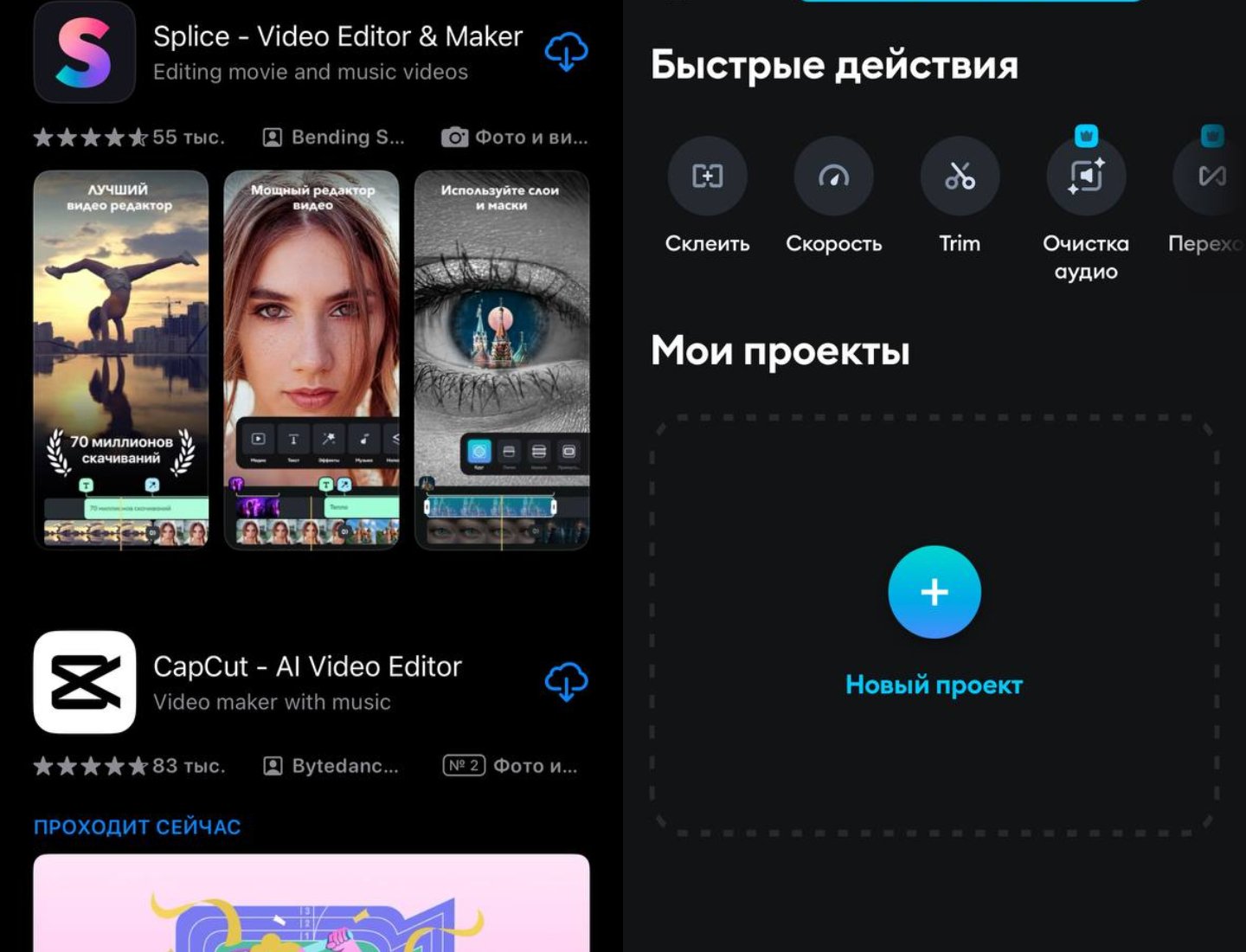 Источник: CQ / Настройки iPhone
Источник: CQ / Настройки iPhone
Хорошее приложение для операторов от GoPro. В Splice очень много инструментов для редактирования видео. В том числе есть функция кадрирования.
Нужно сделать так:
- Скачайте приложение Splice в App Store;
- Запустите его, нажмите на «Новый проект»;
- Выберете нужное видео;
- К обрезке можно перейти сразу, нажав на Trim (значок с ножницами сверху);
- Обрежьте его по краям слева и справа, сохраните.
Все готово!
Фото на главной: NotebookCheck

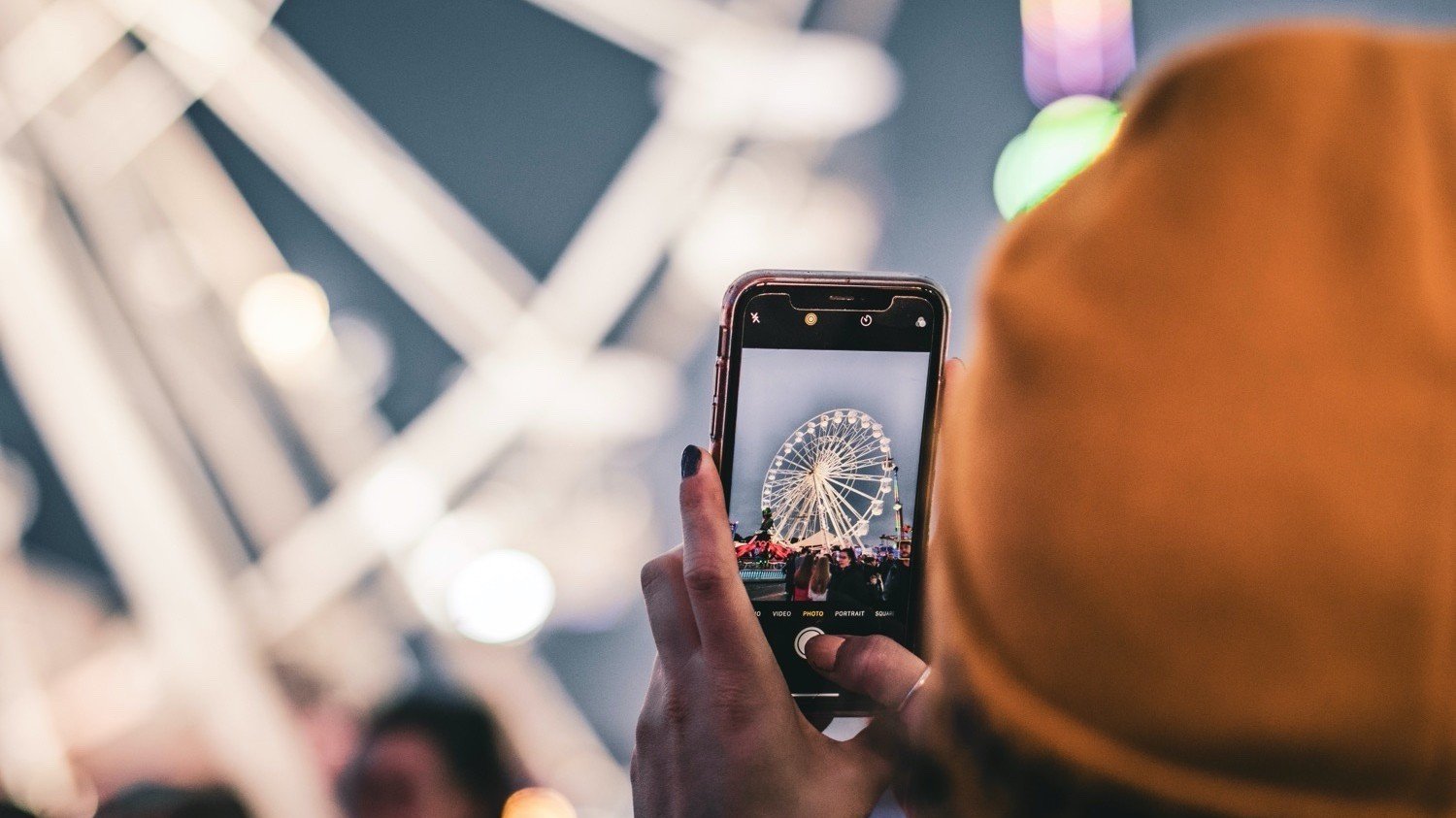
 Сергей «candlekeep» Мергеевич
Сергей «candlekeep» Мергеевич


















0 комментариев